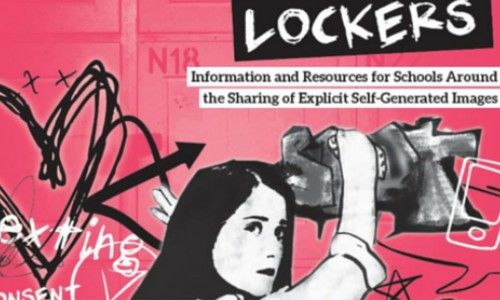여백은 텍스트가 문서의 가장자리와 충돌하지 않도록하는 것입니다. 범위를 벗어나지 않고 글을 정렬하는 것이 중요합니다. 기본적으로 Google 문서에는 여백이 있습니다. 위쪽, 아래쪽, 왼쪽 및 오른쪽 여백. 원하는대로 편집하도록 선택할 수 있습니다. 위쪽 또는 아래쪽 여백 또는 왼쪽 또는 오른쪽 여백을 설정하려면 아래에서 설명하는 절차를 따르십시오.
Google 문서에서 여백을 변경하는 방법에는 눈금자와 페이지 설정의 두 가지가 있습니다. 하나씩 검토해 보겠습니다.
눈금자를 사용하여 Google 문서에서 여백을 변경하는 방법.
- Google 문서를 엽니 다.
- 편집 할 문서를 열거 나 필요한 경우 새 문서를 만듭니다.
- 를 클릭하여 눈금자를 켭니다. 전망 그리고 선택 눈금자 표시.
- 당신은 지배자 바. 회색 영역에 마우스 포인터를 올리면 반대 방향을 가리키는 2 점 화살표로 바뀝니다. 여백을 드래그 할 수 있습니다. 왼쪽 하나 또는 권리 하나.

- 회색 영역을 클릭하면 여백을 왼쪽 또는 권리 , 여백 증가 또는 감소.

- 눈금자에서 두 개의 아이콘을 보셨을 것입니다.파란색 삼각형과 직사각형. 이들은 각각 First Line Indent와 Left Indent이기 때문에 여백으로 오인해서는 안됩니다. 이 아이콘을 사용하여 단락과 첫 줄이 시작되는 거리를 설정할 수도 있습니다. 들여 쓰기에 대해 자세히 알아 보려면 블로그 게시물을 확인하세요.여기.
- 변경할 수 있습니다 상단 과 하위 같은 방식으로 여백. 왼쪽의 세로 눈금자에서 회색 영역을 찾습니다.

- 회색 영역을 클릭하면 여백을 드래그 할 수 있습니다. 쪽으로 또는 하위 , 여백 증가 또는 감소.

그리고 눈금자를 이동하여 Google 문서의 여백을 쉽게 변경할 수 있습니다. 좋죠?.
이제 여백 길이를 지정하려면 다음을 사용하여 지정할 수 있습니다. 페이지 설정, 그렇게하는 방법을 살펴 보겠습니다.
페이지 설정을 사용하여 Google 문서에서 여백을 변경하는 방법
- 클릭하여 시작 파일 볼 때까지 아래로 스크롤하십시오. 페이지 설정.

- 이것은 열릴 것입니다 페이지 설정 대화 상자.

- 여기에서 각 여백의 길이를 인치 단위로 변경할 수 있습니다. 왼쪽, 오른쪽, 위쪽 또는 아래쪽 여백을위한 것입니다.
프로 팁 : 이 대화 상자에서 용지 크기, 방향 및 색상을 변경할 수 있습니다. - 확인을 클릭하여 변경 사항을 저장하십시오.
여백을 잠 가서 아무도 엉망으로 만들지 않으려면 문서를 공유하고 줄 수 있습니다. 뷰어 액세스 만 가능합니다. 어떻게 할 수 있는지 살펴 보겠습니다.
편집을 위해 Google 문서를 잠그는 방법.
문서를 작성하면 다음을 통해 다른 사람들과 공유 할 수 있습니다. 이메일 주소 또는 통해 링크 . 다음은 프로세스에 대한 간단한 분석입니다.
Microsoft Word에서내어 쓰기를 만드는 방법
- 파란색을 클릭 공유 Google 문서의 오른쪽 상단에있는 버튼입니다.

- 새 창이 나타납니다. 여기에서 이메일 주소 또는 생성 된 링크를 통해 사람들과 파일을 공유 할 수 있습니다. 사람이나 그룹을 추가하면 메시지를 보낼 수도 있습니다. 여기에서 해당 개인 또는 그룹이 편집자 (문서를 편집 할 수 있습니다), 논평 (문서에 주석을 추가 할 수 있지만 편집 할 수 없음) 또는 뷰어 (문서를 읽고 인쇄 할 수만 있습니다.)

- 이미 사람을 목록에 추가 한 경우 이름과 이메일 옆에있는 드롭 다운 목록을 클릭하여 액세스 권한을 변경할 수 있습니다.
울타리 반대편에있는 자신이 Google 문서의 뷰어 인 경우 여백 (또는 그 문제에 대한 어떤 것도)을 편집 할 수 없습니다. 그러나 전체 문서 뷰어 모드를 복사하여 새 빈 문서에 붙여넣고 필요한 경우 여백을 편집 할 수 있습니다.
내가 가지고있는 윈도우 버전
다운로드, 인쇄 및 복사 옵션이 다음과 같은 경우 장애인 시청자 나 댓글 작성자에게는이 방법이 작동하지 않습니다.이것이 Google 문서의 여백을 변경하는 방법입니다.
관련 기사:
>









![불협화음에서 사람들이들을 수 없음 [수정 됨]](https://gloryittechnologies.com/img/help-center/81/can-t-hear-people-discord.png)